Impostazione di Outlook. Passo dopo passo
Oggi i servizi di posta elettronica sono offerti da dozzine di aziende, e queste sono solo le più grandi in RuNet. Tutti sono dotati di interfacce web-based che ti permettono di lavorare attraverso il browser, ma di scartare universalmente clienti di posta presto, sono ancora richiesti.
Installazione di Outlook
Microsoft Outlook è un'applicazione popolare e facile da usare che semplifica l'organizzazione di lavoro personale e di gruppo su Internet. Il programma viene utilizzato per lo scambio di posta, la pianificazione di riunioni di lavoro e attività, mantenendo un elenco di contatti necessari. È uno dei più popolari, che è meritatamente così. È stato sviluppato da Microsoft Corporation, l'autore del noto set di applicazioni per ufficio e molti altri programmi e tecnologie digitali. Ma per il corretto funzionamento, il programma deve essere configurato in base al servizio di posta utilizzato. Configurare Outlook è abbastanza semplice, anche una persona inesperta può gestirlo. L'articolo fornisce esempi di configurazione per Mail.Ru e Yandex. Ma prima, alcune parole sulle altre funzionalità di questo programma.
Ad
Funzionalità di Outlook
Il solito lavoro con la posta non è limitato a. In realtà, è un organizzatore multifunzionale.
- Contatti. Una comoda cartella in cui sono memorizzati tutti gli indirizzi e-mail e i numeri di telefono necessari. Spesso gli utenti pubblicano date di nascita per le persone di contatto.
- Calendario. Utilizzato per pianificare eventi e riunioni importanti.
- Diario. Questo memorizza automaticamente le informazioni su come funziona Outlook.
- Attività. Con questa funzione è possibile salvare attività, compiti e ordini importanti.
- Note. Il programma assomiglia a un notebook con fogli sciolti. Adatto per la registrazione di promemoria e varie informazioni. Come puoi vedere, il programma ha molte opzioni interessanti e utili, oltre alla solita ricezione e invio di posta.
Impostazione generale
Se si utilizza la posta specializzata, ad esempio un dipendente aziendale o un fornitore, la configurazione di Outlook è costituita dai seguenti elementi:
- Aprire l'applicazione, nel menu "Servizio", trovare "Account" e fare clic su di essi.
- Fare clic sulla scheda "Posta", quindi su "Aggiungi". Una finestra apparirà a destra, dove è necessario selezionare "Mail".
- Inserisci il nome e il cognome del proprietario della casella di posta.
- Nella "Email" aggiungi l'indirizzo desiderato.
- Nella sezione "Server email" specificare il valore PORZ e nei campi inferiori scrivere il dominio di posta elettronica richiesto.
- In "Invio di posta Internet" in "Account" scrivi accesso utente e specificare la password sulla riga appropriata.
- Salva tutte le azioni con i pulsanti Avanti e Fine.
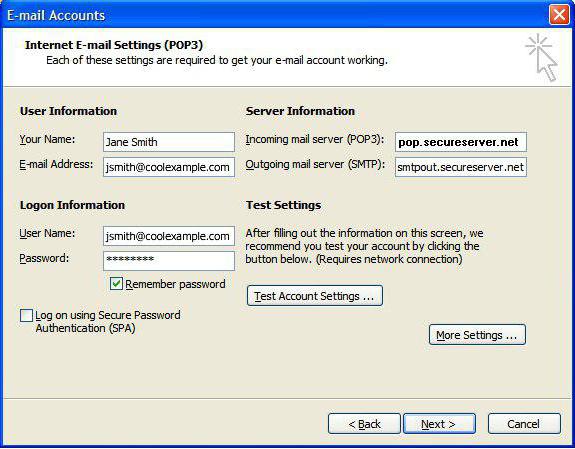
Regolazione ordinale
L'ordine di Outlook è il seguente:
- Abilita il programma. Nella finestra che si apre, seleziona "Account di posta elettronica".
- Quindi fare clic su "Aggiungi nuovo", quindi su "Avanti".
- Nell'elenco dei server, selezionare POP3.
- Inserisci i tuoi dati personali nella riga "Inserisci nome", inserisci il tuo indirizzo e-mail nella casella "Indirizzo e-mail", indica il nome completo della casella e la password per accedervi accanto a "Utente" e "Password". Nei campi vuoti del server di posta in entrata e in uscita, digita la posta / il tuo nome di dominio. Utilizzare il pulsante "Avanti" per confermare le modifiche.
- Quindi fare clic su "Altre impostazioni", selezionare "Server di posta in uscita" e selezionare "Il server SMTP richiede la verifica dell'identità".
- Salva facendo clic su "OK".
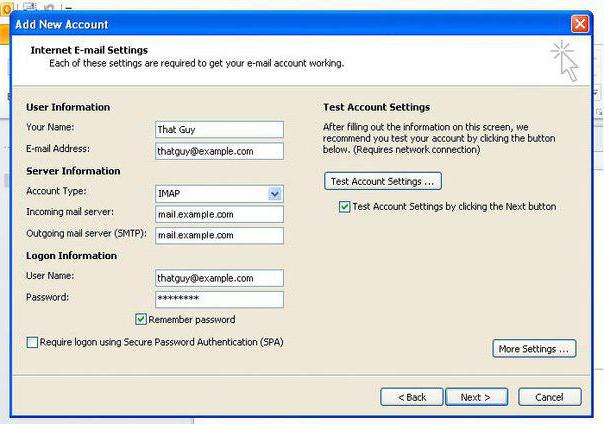
Impostazione per Yandex
La società Yandex iniziò a fornire servizi di posta elettronica nel 2000. Da allora e fino ad oggi, questo servizio postale è uno dei più popolari in RuNet. Yandex fornisce facilmente ai suoi clienti l'opportunità di scambiare email indipendentemente dal provider e dalla connessione di rete dei loro avversari. Molto spesso, Outlook è configurato per Yandex utilizzando il protocollo POP3. Questo è fatto semplicemente. Quindi, la configurazione della posta di Outlook è la seguente:
Ad
- Avvia Outlook.
- Vai su "Servizio", seleziona "Impostazioni account".
- Nella finestra che appare, clicca su "Crea".
- Quando si apre "Creazione account", selezionare "Configura manualmente le impostazioni del server oi tipi di server aggiuntivi", quindi "Avanti".
- Nella nuova finestra, seleziona "Email", quindi in "Impostazioni email Internet" digita quanto segue: il tuo nome, che il destinatario vedrà quando riceverà una lettera da te, il suo indirizzo email. Nei campi obbligatori specificare pop.yandex.ru come ricevuto, smtp.yandex.ru come in uscita. In "Utente" indica il tuo nome utente su questo provider. Ad esempio, se l'indirizzo è [email protected], è sufficiente inserire la prima parte. Nella casella della password, specifica la tua.
- In "Impostazione posta elettronica Internet" su "Server posta in uscita", selezionare "Server SMTP" e la riga inferiore "Uguale al server per la posta in arrivo".
- Quindi in "Avanzate" selezionare la connessione crittografata e la funzione per salvare una copia della corrispondenza sul server.
Salva il pulsante "OK". La configurazione di Outlook per Yandex è completa.
Ad
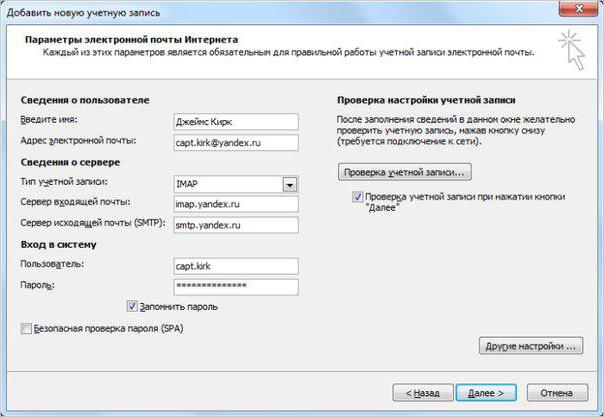
Setup per Mail.Ru
Mail.Ru, un'altra azienda leader nel segmento russo di Internet, come molti, ha iniziato solo con una semplice email e un motore di ricerca. Configurare Outlook per Mail.ru non è complicato. Seguire attentamente le istruzioni di seguito. L'impostazione della posta di Outlook non richiede molto tempo.
- Tipo di registrazione: IMAP.
- Nella casella di posta "Nome host" è imap.mail.ru, "Utente" è l'indirizzo completo della casella personale. Specificare la password nel campo desiderato.
- La posta in uscita è la stessa, smtp.mail.ru nella riga "Nome host".
- In "Impostazioni avanzate" attivare "Usa SSL", nel "Porta del server" comporre 993 - per le lettere in arrivo. In uscita, si modifica solo la "Porta del server". È necessario scrivere 465.
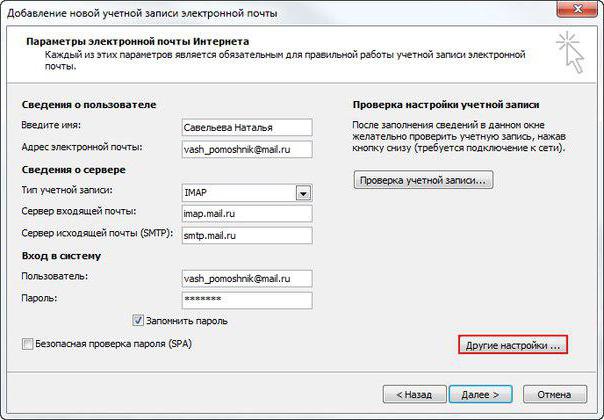
Outlook Express
Outlook Express è considerato una sorta di versione leggera di Outlook classica. Questo è parzialmente vero. Hanno uno sviluppatore e Express è stato spedito come parte del sistema operativo Microsoft fino al 2003. Con il rilascio di Windows 7, la sua distribuzione è cessata.
Ad
Le loro differenze sono che il classico faceva parte del pacchetto Microsoft Ofice, mentre Express era preinstallato nel sistema operativo. In quest'ultimo non ci sono anche varie funzioni aggiuntive. L'installazione di Outlook Express comprende le seguenti azioni:
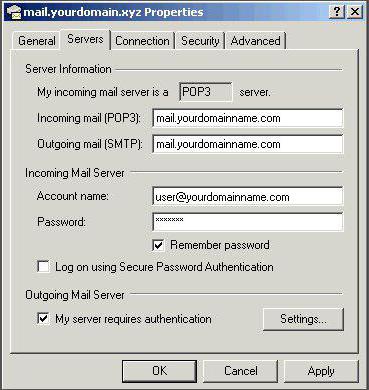
- Avviare l'applicazione, aprire "Servizio", "Account".
- Seleziona la scheda "Posta".
- Nel "Aggiungi" fai clic su "Posta".
- Specificare il nome o il soprannome che il destinatario vedrà nella riga "Da".
- Inserisci la tua e-mail e "Avanti".
- Nell'elenco dei server per la posta in arrivo, selezionare RORZ.
- Specifica le opzioni per la posta in uscita.
- Nel "Conto" per comporre il tuo indirizzo email.
- Inserisci la tua password
- Fare clic su "Avanti" per completare le impostazioni.